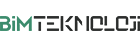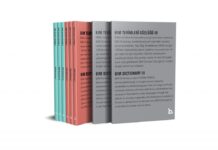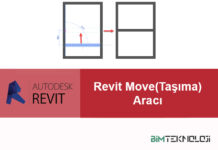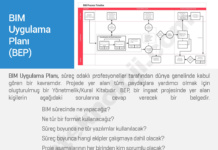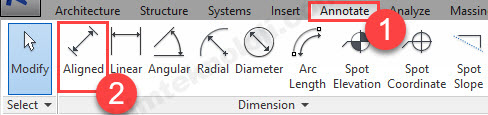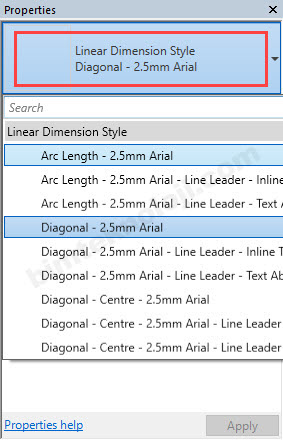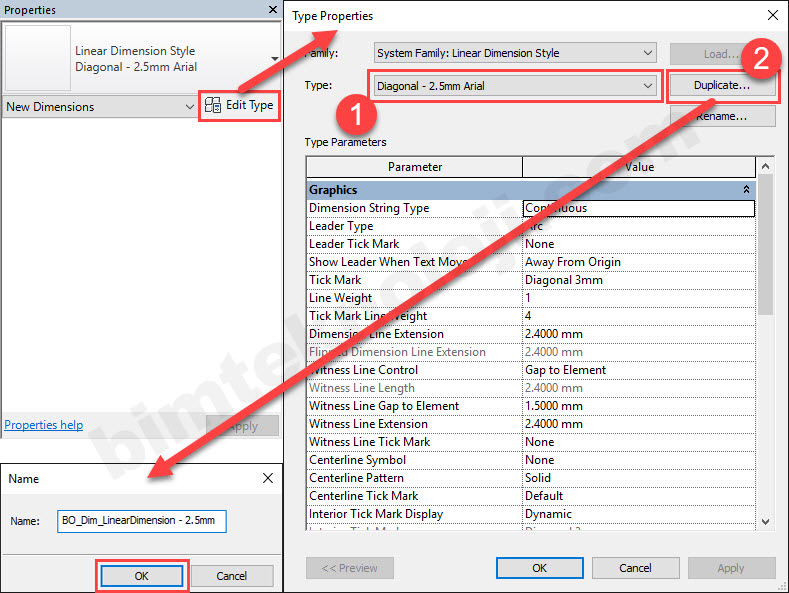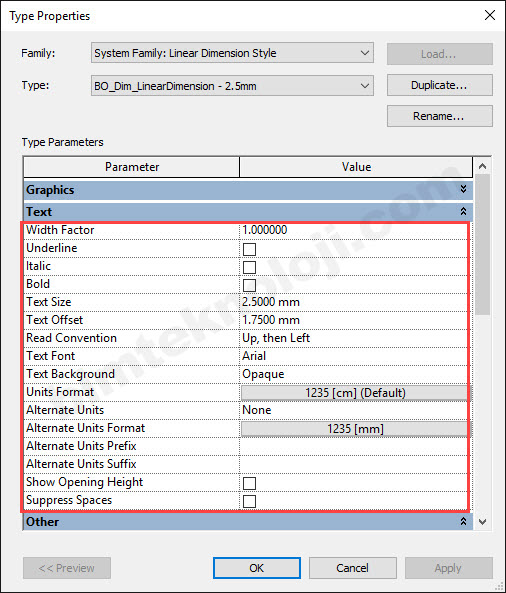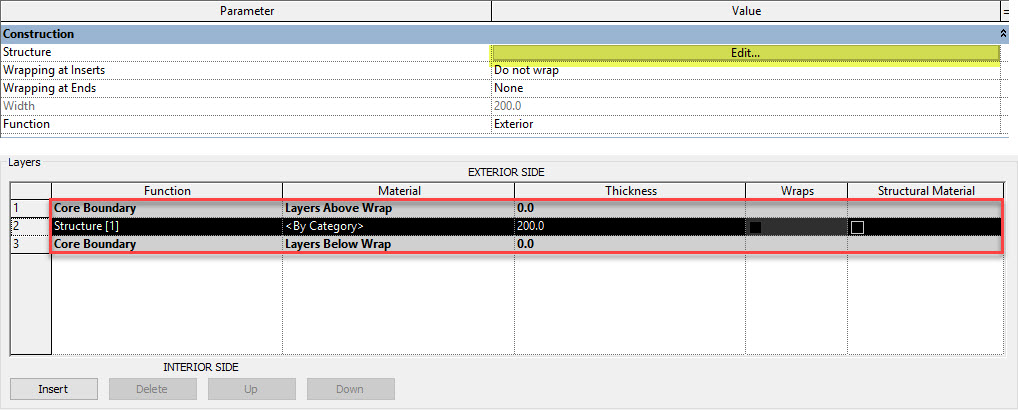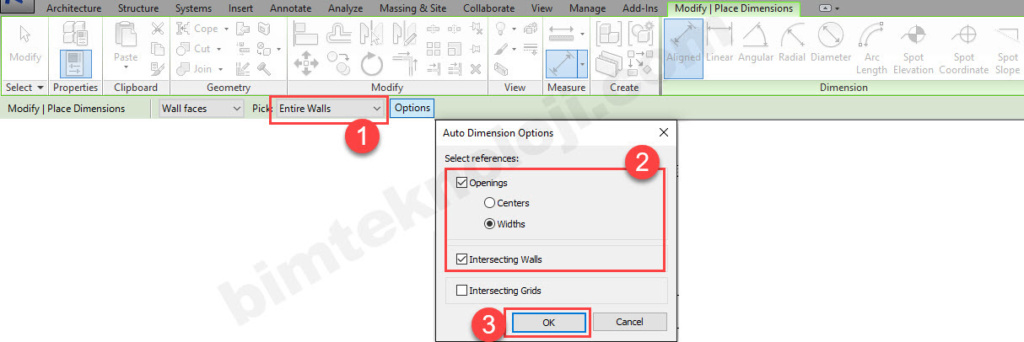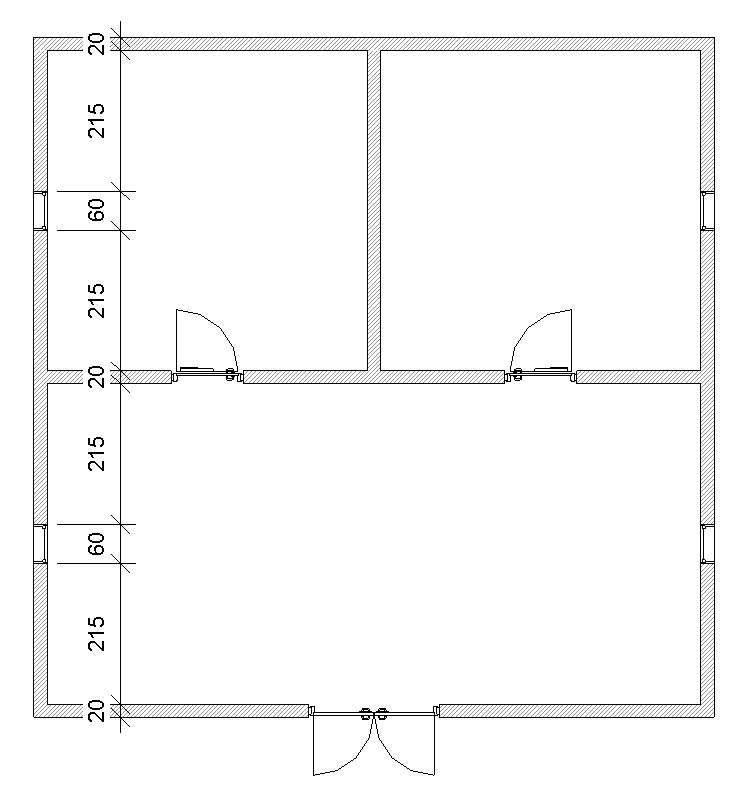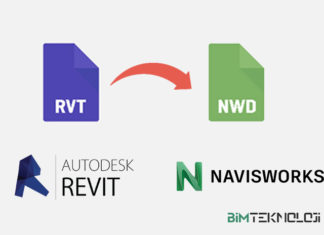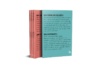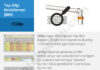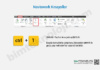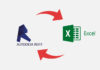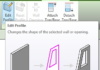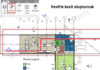1- Revit’te ölçülendirme yapmak için Annotate sekmesinden Dimension paneli altından uygun olan ölçülendirme aracı kullanılır.
2- Dosyada yüklü olan ölçü tipleri Properties penceresinde yer alır. Buradan uygun tip seçilir. Eğer uygun ölçü tipi yok ise, mevcut bir ölçü tipi çoğaltılır.
3- Mevcut bir ölçü tipini çoğaltmak için Properties penceresinden Edit Type komutu kullanılır. Açılan Type Properties penceresinden Type bölümünden uygun tip seçilir, Duplicate komutu kullanılır ve yeni ölçü tipi isimlendirilerek oluşturulur.
Önemli Not: Yeni ölçü tipi oluştururken, ölçü tipini Duplicate ile çoğaltmanız önemlidir. Seçilen ölçü tipinde, Duplicate yapmadan işlem yaparsanız, o ölçü tipi değişmiş olacak ve projedeki aynı tipteki ölçü tipleri değişecektir.
4- Yeni ölçü tipinin metin özellikleri Type Properties penceresinden Text Parameter başlığı altından düzenlenebilir.
En çok kullanılan özellikler ;
Width Factor: Yazı genişliği düzenlemede kullanılır.
Text Size: Yazı boyutunu düzenlemek için kullanılır.
Text Offset: Yazının ölçü çizgisi ile uzaklığını düzenlemek için kullanılır.
5- Uygun ölçü tipi seçildikten sonra Modify | Place Dimensions panelinden ölçünün yerleşim noktası belirlenir.
Wall centerlines: Duvar merkezi
Wall faces: Duvar yüzeyi
Center of core: Orta merkez
Face of core: Çekirdek yüzeyleri
*Core: (Edit Structure bölümünde bulunan CORE BOUNDARY Alanı)
Revit’te otomatik ölçülendirme yapmak mümkündür. Pick bölümünden Entire Walls komutunu aktif edilir. Options komutu ile gerekli ayarlar girildikten sonra otomatik ölçülendirme yapılabilir. Openings komutu kapı, pencere gibi açık yerlerin orta noktasına (Centers) göremi, genişliğine (Widths) göre mi ölçülendirme yapılacağını belirtilir.
6- Ölçülendirme yapılmıştır.